本PPT详细解析了VPN配置PPTP的步骤,包括安装客户端、设置连接参数等。强调了配置过程中的注意事项,如选择合适的服务器、配置加密方式等。还针对常见问题进行了解答,帮助用户顺利解决VPN连接难题。
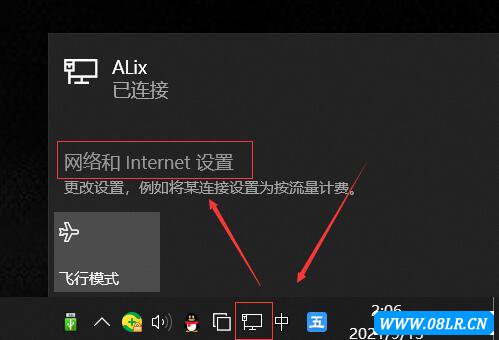
随着互联网的广泛应用,用户对网络安全和个人隐私的关注日益增加,VPN(Virtual Private Network,虚拟私人网络)作为一种强大的网络连接工具,能够为我们提供远程访问内部网络、加密数据传输和隐藏真实IP地址等多种功能,在众多VPN协议中,PPTP(Point-to-Point Tunneling Protocol,点对点隧道协议)因其易于配置和快速连接的特点,备受用户喜爱,本文将详细阐述如何配置PPTP VPN,涵盖配置步骤、注意事项以及常见问题解答,旨在帮助用户顺利搭建和使用PPTP VPN。
PPTP VPN配置步骤
1. 准备工作
在开始配置PPTP VPN之前,您需要准备以下信息:
- VPN服务器地址:通常由VPN服务提供商提供;
- 用户名和密码:同样由VPN服务提供商提供;
- 操作系统:包括Windows、macOS、Linux等多种类型。
2. Windows系统配置PPTP VPN
以下以Windows 10为例,展示配置步骤:
- 打开“设置”菜单,点击“网络和Internet”;
- 选择“VPN”,然后点击“添加VPN连接”;
- 在“添加VPN连接”窗口中,选择“Windows(内置)”;
- 在“名称”栏中输入您希望设置的VPN连接名称;
- 在“服务器地址”栏中输入VPN服务器地址;
- 在“用户名”和“密码”栏中分别输入您的用户名和密码;
- 点击“保存”按钮,完成配置。
3. macOS系统配置PPTP VPN
以下以macOS Mojave为例,展示配置步骤:
- 打开“系统偏好设置”,点击“网络”;
- 在左侧列表中,点击“VPN”;
- 点击“+”按钮,添加一个新的VPN配置文件;
- 选择“PPTP”作为VPN类型;
- 在“服务器地址”栏中输入VPN服务器地址;
- 在“帐户名称”栏中输入您的用户名;
- 在“帐户密码”栏中输入您的密码;
- 点击“创建”按钮,完成配置。
4. Linux系统配置PPTP VPN
以下以Ubuntu 20.04为例,展示配置步骤:
- 打开终端;
- 输入以下命令安装pptp客户端:
- 配置pptp客户端:
- 连接VPN:
- 断开VPN:
sudo apt-get install pptp-linux
sudo pptpsetup -i <VPN连接名称> -s <VPN服务器地址> -p pptp -b -g <用户名> <密码>
sudo pon <VPN连接名称>
sudo poff <VPN连接名称>
注意事项
1. 确保VPN服务器地址、用户名和密码准确无误;
2. 注意某些国家和地区可能对VPN的使用有所限制,请确保您的VPN服务提供商支持您的地区;
3. 在使用PPTP VPN时,请确认您的操作系统已安装相应的PPTP客户端;
4. 定期更换密码,以增强账户安全性。
常见问题解答
1. PPTP VPN连接失败怎么办?
请检查以下原因:
- VPN服务器地址、用户名和密码是否正确;
- VPN服务器是否正常运行;
- 您的网络连接是否正常;
- 操作系统是否已安装PPTP客户端。
2. PPTP VPN连接速度慢怎么办?
请尝试以下方法:
- 更换VPN服务器;
- 关闭其他占用网络资源的程序;
- 升级您的网络带宽。
通过本文的详细指导,相信您已经掌握了如何配置PPTP VPN,在享受VPN带来的便利的同时,请务必重视网络安全和个人隐私保护。
标签: #VPN配置PPTp


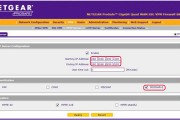
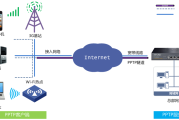
评论列表